Paveikslėlis-paveikslėlyje-efektasyra populiari vaizdo redagavimo technika, leidžianti vienu metu rodyti kelias vaizdo šaltinius. Nesvarbu, ar norite sujungti vaizdo akcentus su interviu, ar sukurti kūrybinius vizualinius pasakojimus, šis vadovas parodys, kaip efektyviai ir paprastai įgyvendinti paveikslėlį paveikslėlyje PremierePro CC.
Svarbiausi įžvalgos
- Norint sukurti paveikslėlį paveikslėlyje efektą, reikalingos dvi vaizdo juostos.
- Skalavimo ir pozicionavimo nustatymai yra lemiami teisingai atvaizduoti.
- Efektas gali būti derinamas su animacijomis, kad būtų sukurtas dinamiškas perėjimas.
Žingsnis po žingsnio vadovas
Norėdami sukurti paveikslėlį paveikslėlyje CCPremiereefektą, vadovaukitės toliau pateiktais žingsniais:
Pirmiausia jums reikės dviejų vaizdo klipų, kurie bus vienas virš kito. Įkelkite abu vaizdo įrašus į savo projektą ir vilkite juos į laiko juostą. Vaizdo įrašas, kuris turėtų būti rodomas kaip mažesnis paveikslėlis, turi būti virš didesnio vaizdo.
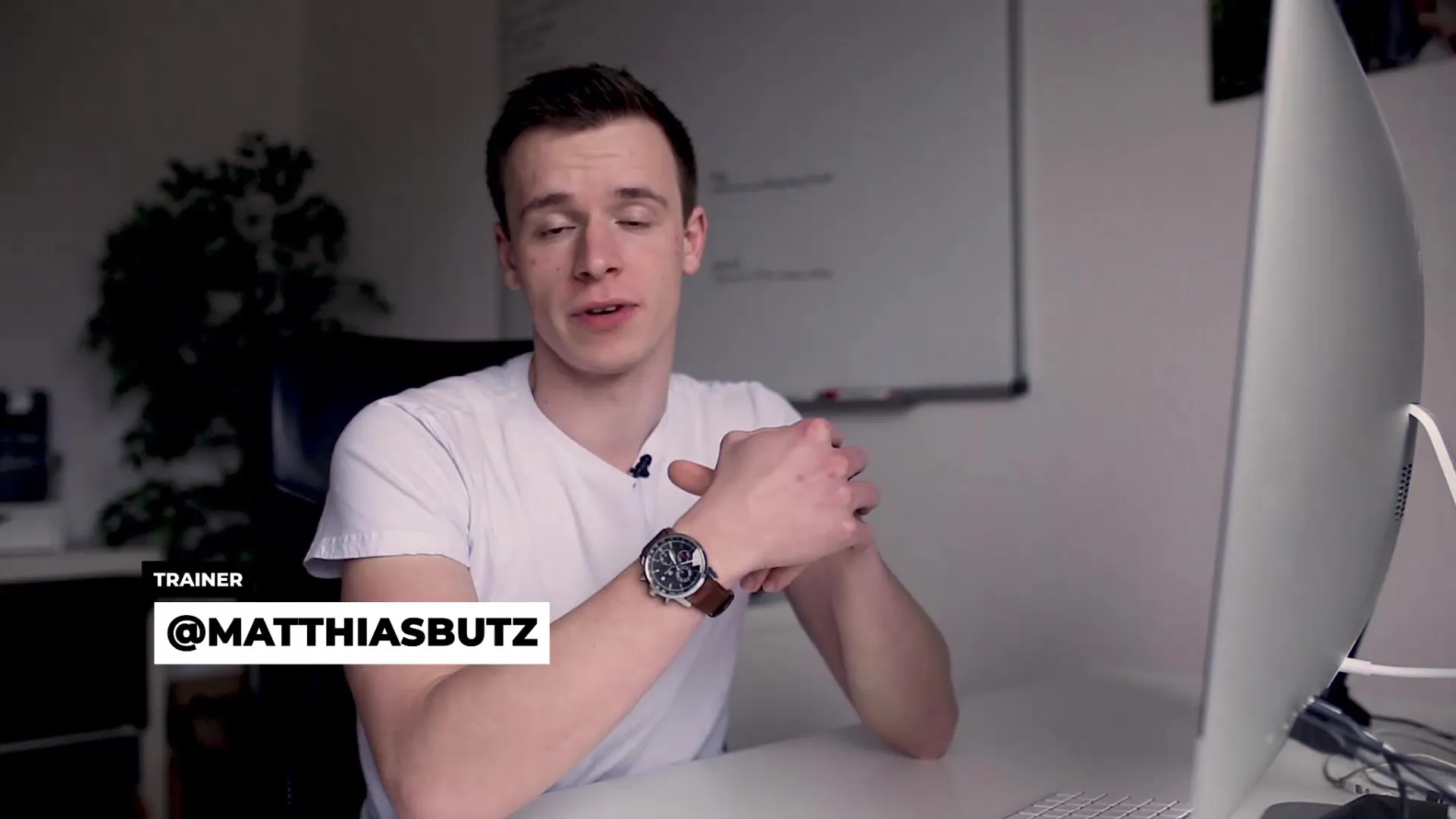
Po to, kai įdėjote klipus, pasirinkite viršutinį vaizdo įrašą ir eikite į efektų valdymo langą. Čia įjunkite skalavimo ir pozicijos parinktis. Šie nustatymai leis jums keisti viršutinio vaizdo dydį ir nustatyti jo vietą ekrane.
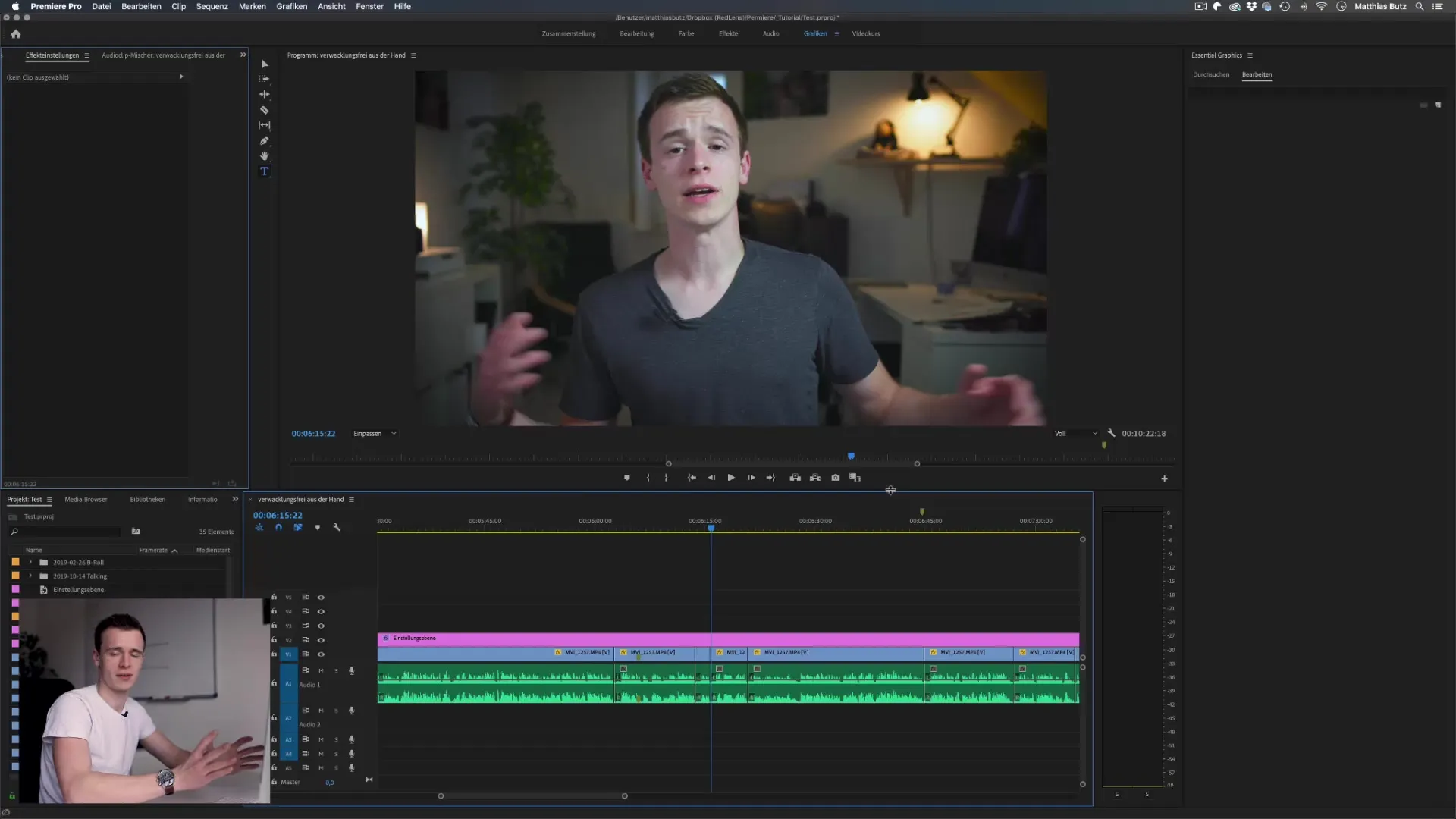
Dabar nustatykite raktinį kadrą skalavimo parametruose, kad įgyvendintumėte paveikslėlio paveikslėlyje efekto animaciją. Perkelkite atkūrimo galvutę keliais kadrais į priekį ir pakeiskite skalavimo vertę į 30%. Taip jūsų vaizdo įrašas taps gerokai mažesnis, kas sustiprins paveikslėlį paveikslėlyje efektą. Koreguokite poziciją, kad teisingai išdėstytumėte mažesnį paveikslėlį.
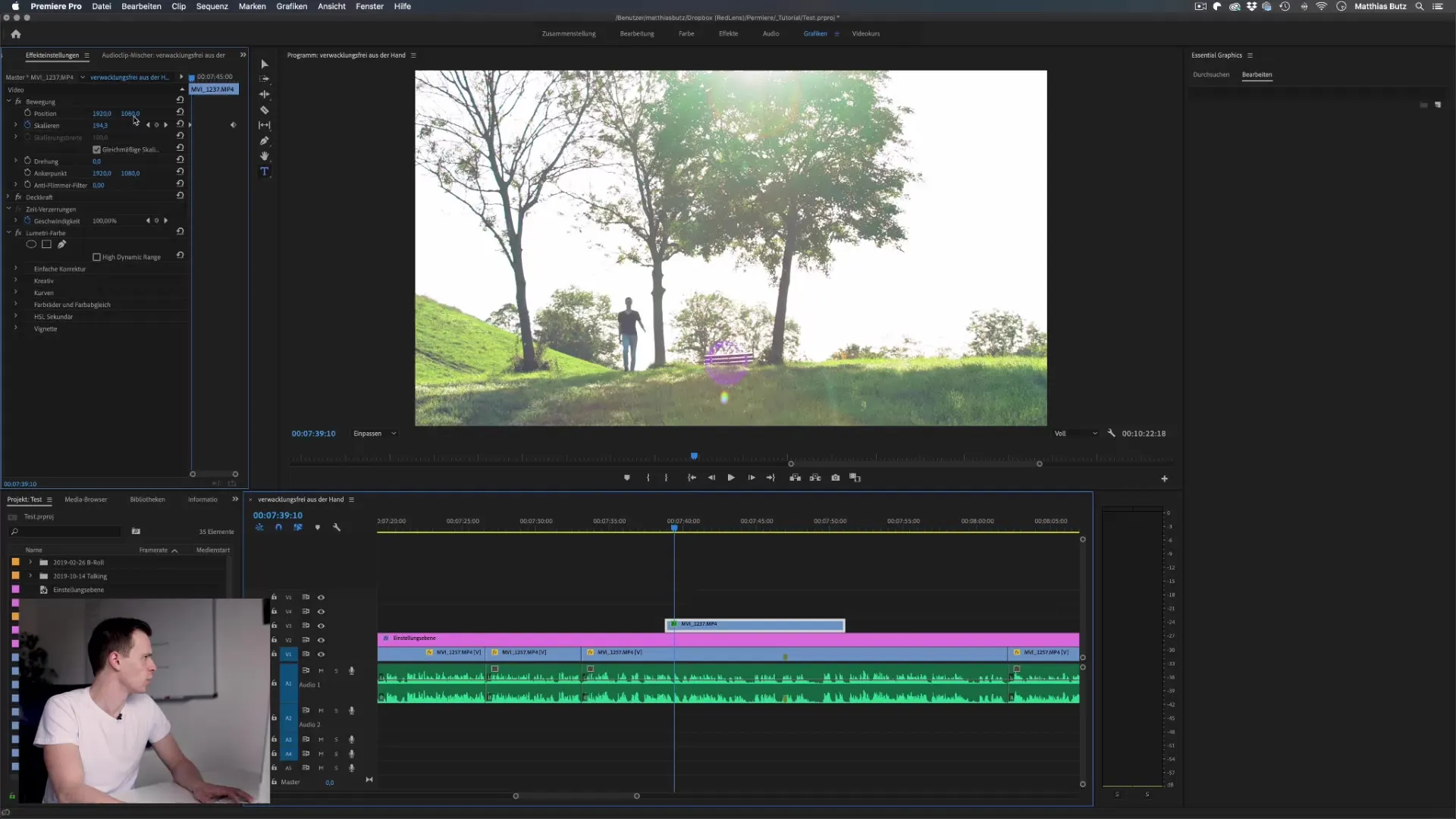
Norėdami neabejotinai atkurti efektą, pridėkite dar vieną raktinį kadrą klipų pabaigoje. Įsitikinkite, kad mažesnis vaizdo įrašas vėl yra sumažintas iki 100%, kad užbaigtumėte efektą ir suteiktumėte paveikslėliui animuotą išvaizdą.
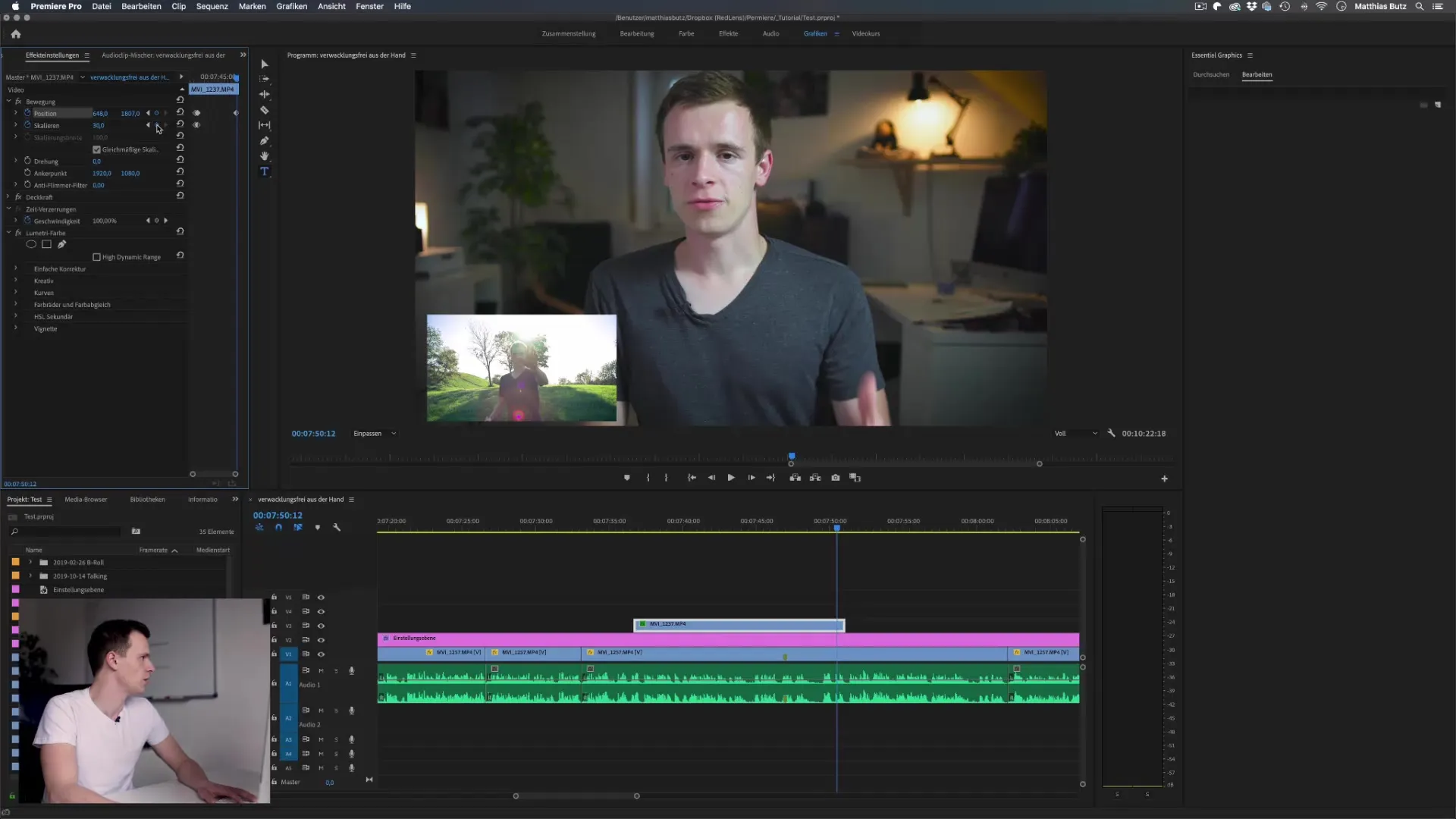
Jei norite stipresnio dinamiško paveikslėlio paveikslėlio patirties, galite naudoti apkirpimo efektą. Šis efektas leidžia jums apkirpti vaizdo dalis, tuo pačiu manipuliuojant pozicija. Pridėkite apkirpimo efektą prie savo viršutinio vaizdo, kad, pavyzdžiui, jį perkelti iš dešinės į kairę.
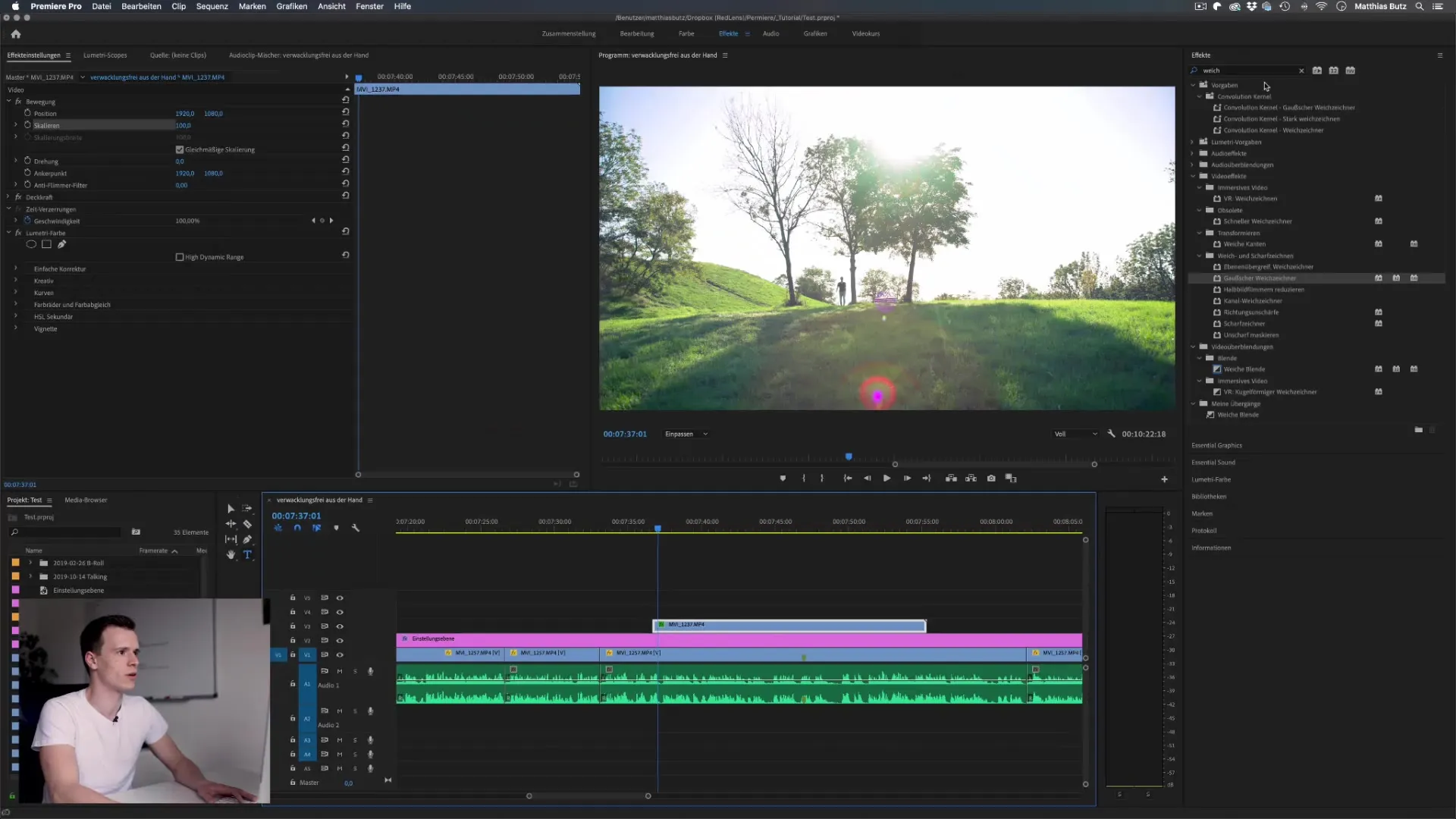
Įsitikinkite, kad abu raktiniai kadrai dėl apkirpimo yra teisingai nustatyti, kad animacija sklandžiai pereitų iš pirmo į paskutinį kadras.
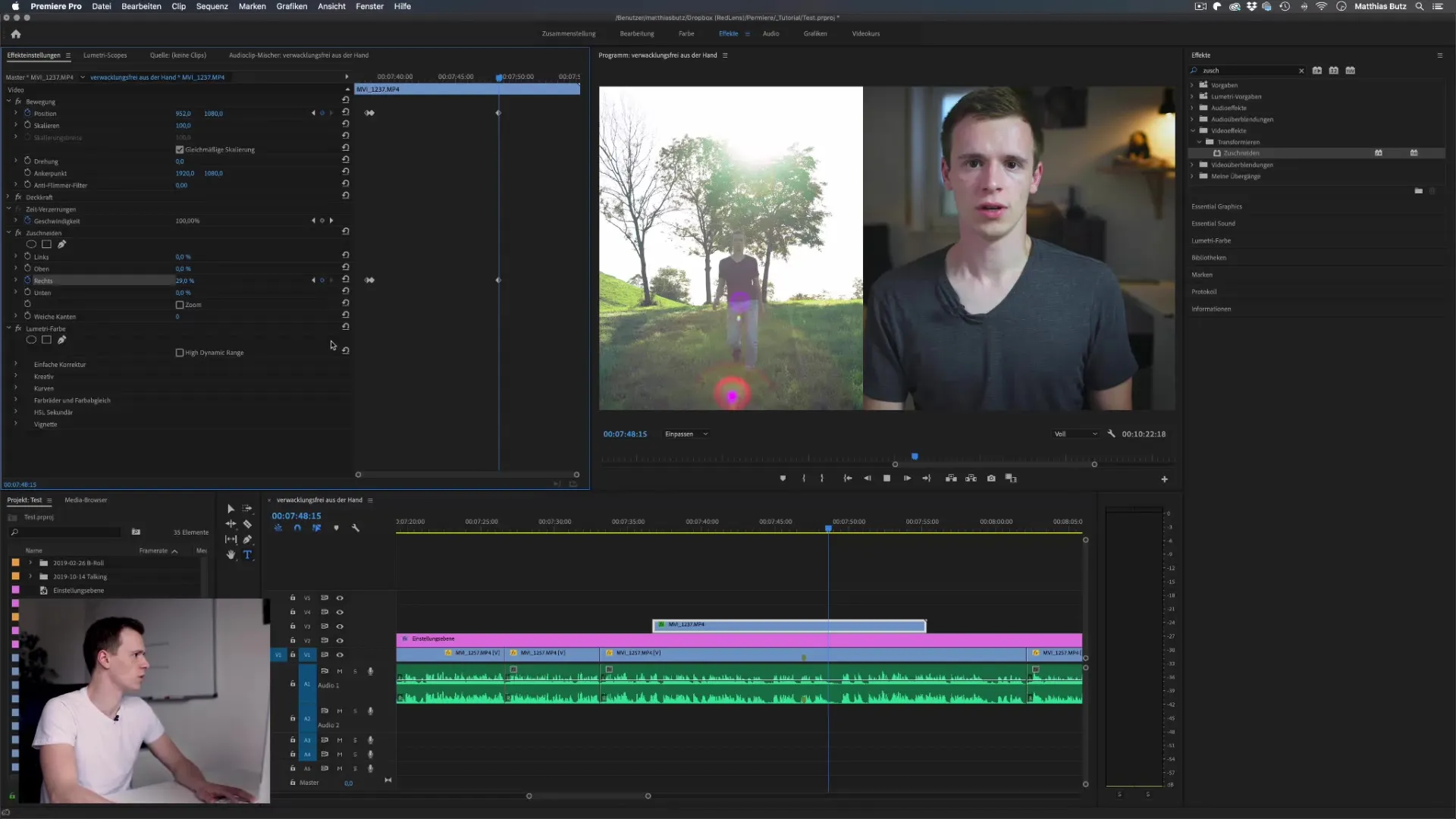
Papildomas triukas, kaip patobulinti savo vaizdo įrašus, yra pridėti nustatymo sluoksnį. Šiame sluoksnyje galite atlikti papildomus nustatymus, pvz., kino juostą viršuje ir apačioje, kad sukurtumėte filmo vaizdą. Padėkite nustatymo sluoksnį virš savo klipų ir naudokite apkirpimo efektą, kad pasiektumėte norimą išvaizdą.
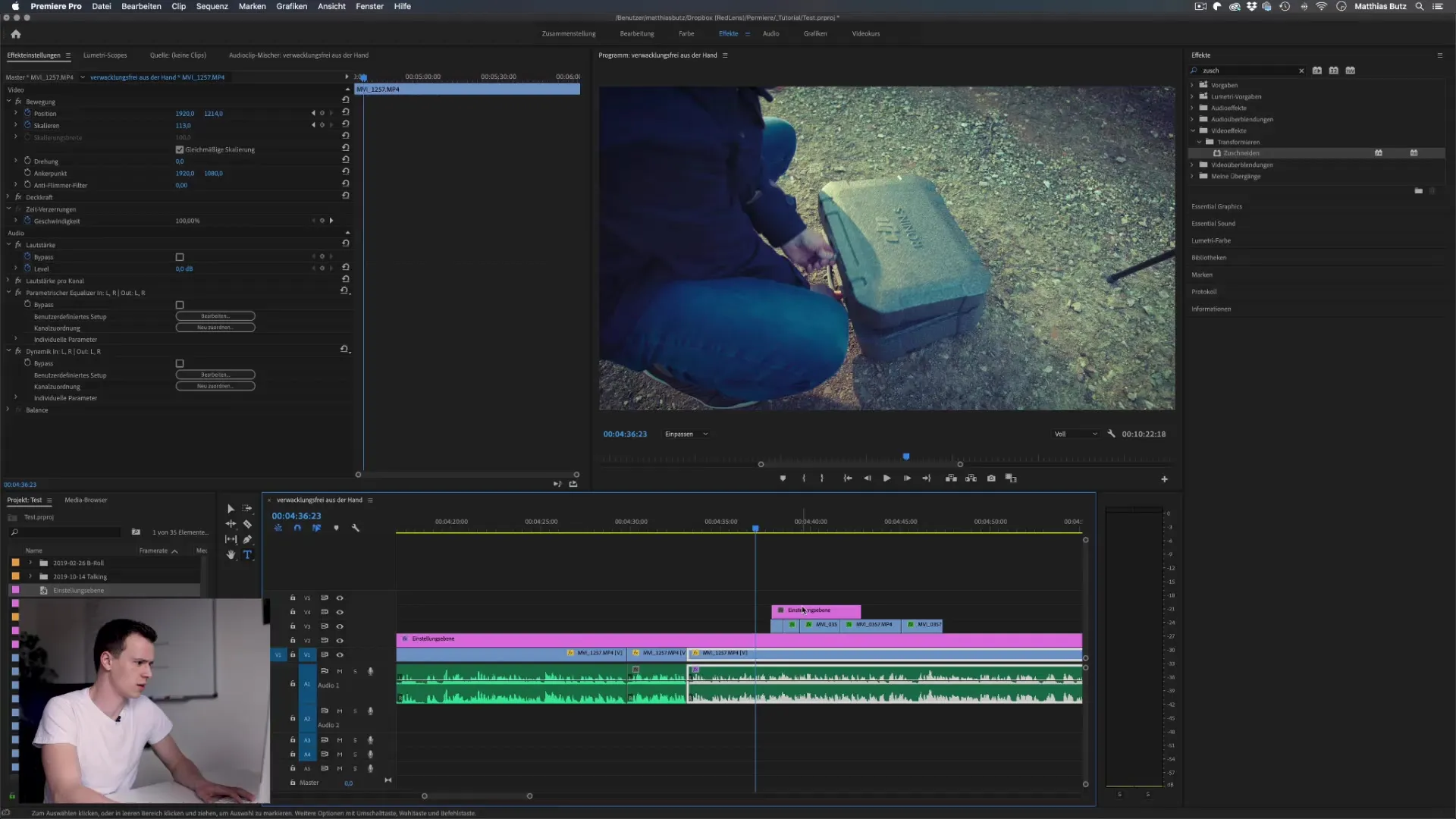
Norėdami sukurti sklandų perėjimą kino juostos efektui, taip pat nustatykite raktinius kadrus apkirpimo parametruose. Tai padarys perėjimą nuo kino juostos, kai pradeda vaizdo įrašas, sklandų ir elegantišką.
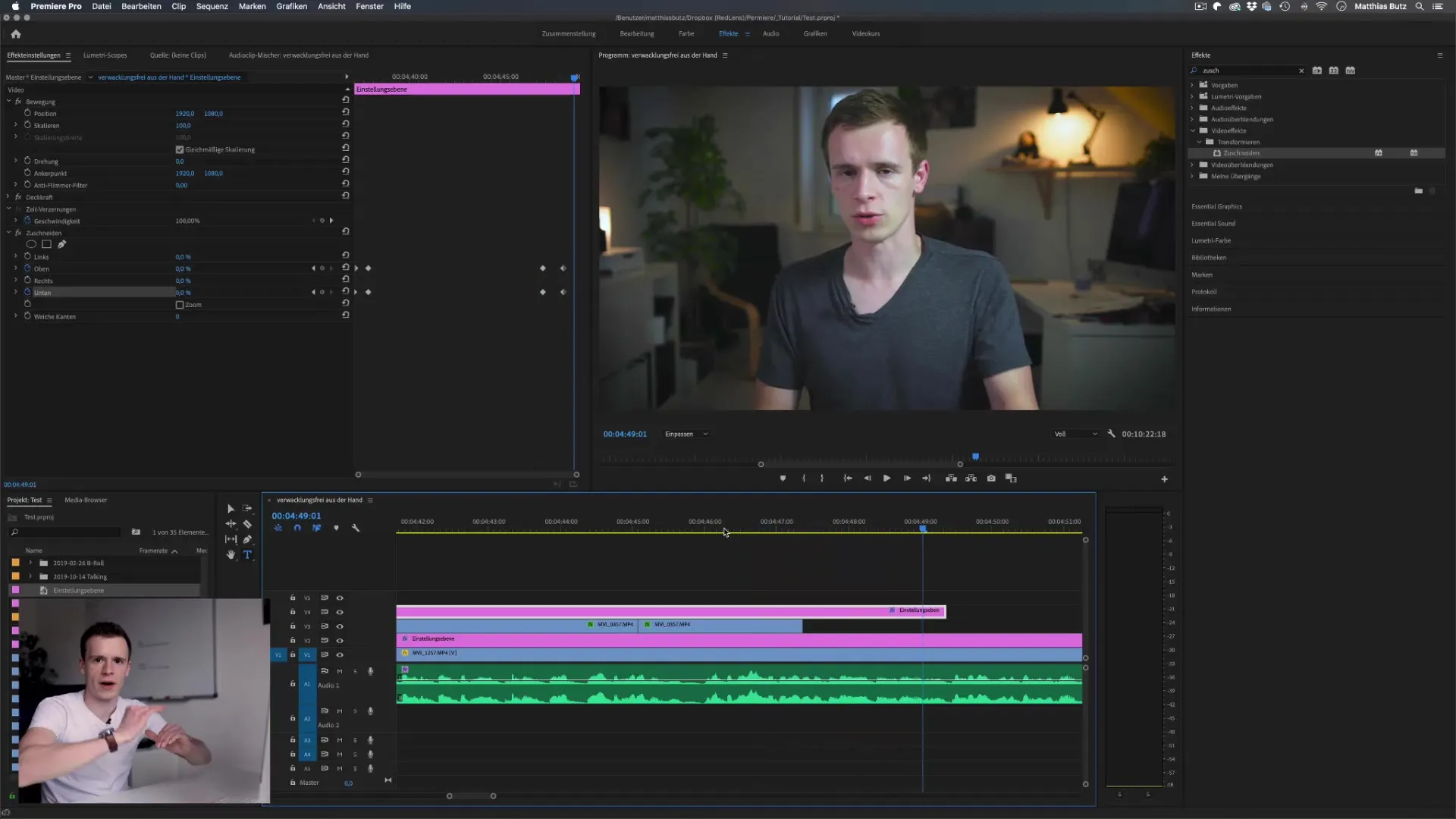
Atkreipkite dėmesį, kad visos animacijos prisideda prie jūsų galutinio produkto. Kūrybinis paveikslėlių paveikslėlio ir įvairių efektų sąveika pakelia jūsų vaizdo įrašą į naują lygį ir sukurs jūsų žiūrovų susidomėjimą.
Santrauka - paveikslėlio paveikslėlyje efektas Premiere Pro CC lengvai patvirtintas
Dabar išmokote, kaip sukurti paveikslą paveikslėlyje efektą paprastais žingsniais Premiere Pro CC. Su tinkamais nustatymais, keliais raktiniais kadrais ir galbūt papildomu efektu galite pasakoti įspūdingas vizualines istorijas ir pagerinti savo vaizdo įrašus.
DAŽNAI UŽDUODAMI KLAUSIMAI
Kaip pridėti kelis paveikslėlius paveikslėlyje efektus?Galite paprasčiausiai pridėti dar vieną vaizdo įrašą aukštesnėje juostoje ir pakartoti tą patį procesą.
Ar galiu pritaikyti paveikslėlį paveikslėlyje efektą?Taip, bet kada galite keisti skalavimo ir pozicionavimo nustatymus, kad pasiektumėte norimą išvaizdą.
Kokių rūšių vaizdo įrašai labiausiai tinka šiam efektui?Interviu, mokomieji filmai ar palyginimo vaizdo įrašai ypač pasinaudoja paveikslėlio paveikslėlyje efektais.
Ar man reikia specialaus kompiuterio, kad galėčiau naudoti Premiere Pro CC?Geram darbo srautui turėtumėte įsitikinti, kad jūsų kompiuteris atitinka Premiere Pro sistemos reikalavimus.


